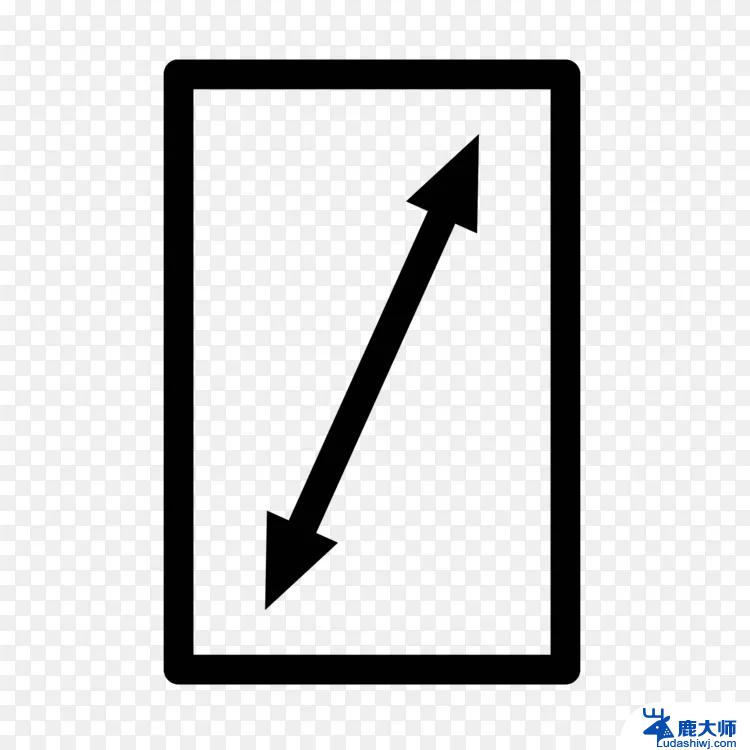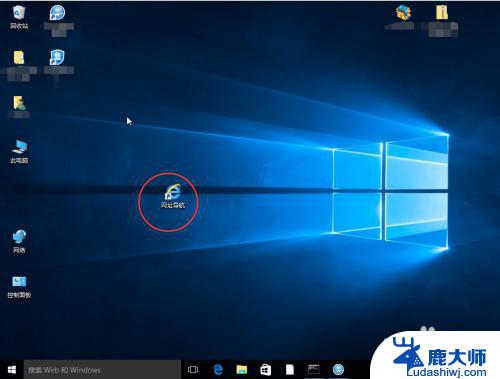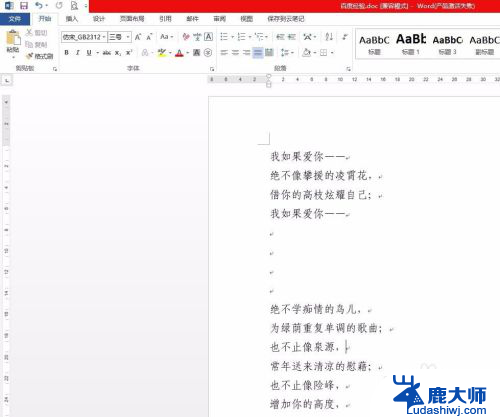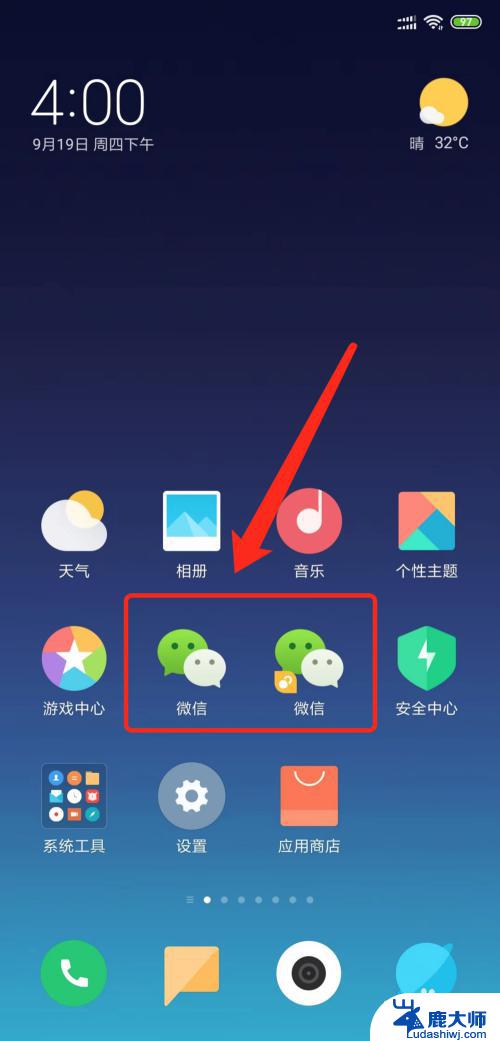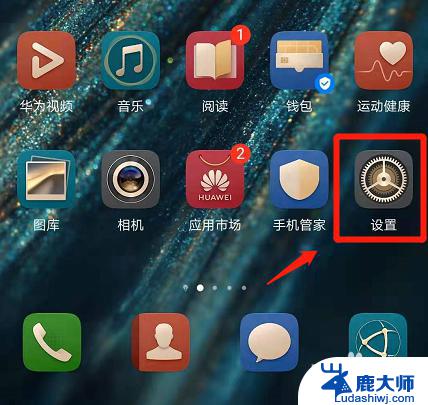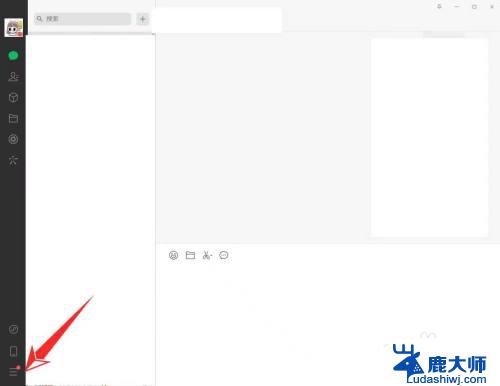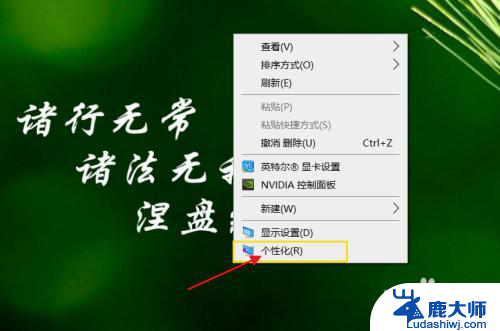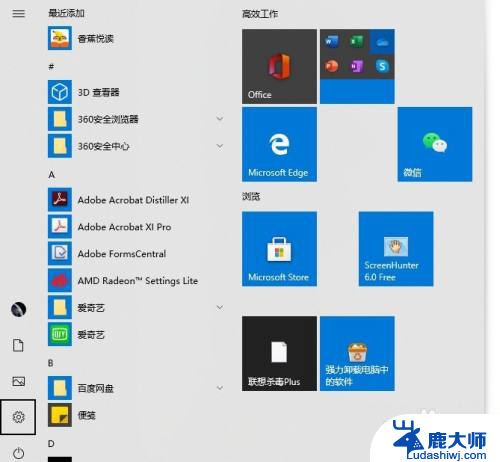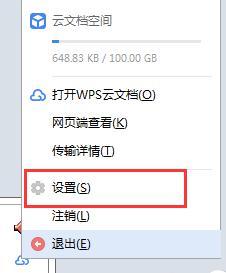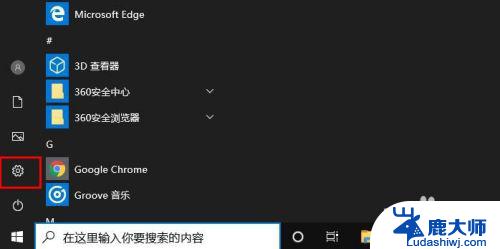怎么去掉电脑图标的箭头?最简单的方法教程
怎么去掉电脑图标的箭头,电脑上的图标箭头默认是为了表示该图标是一个快捷方式,但在一些情况下,我们可能想要去掉这个箭头,让桌面更加干净整洁,那么如何去掉电脑上图标的箭头呢?这是许多用户感到困惑的问题。下面我们来介绍一些简单的方法,帮助大家轻松实现这个操作。
具体方法如下:
每当在电脑上安装完软件,我们会发现桌面图标左下角会出现一个小箭头。这个也就是快捷方式的图标,一般软件不安装到系统盘默认软件目录中就会出现。

方法一、通过在“运行”里边输入应用程序来去除
1、首先用Win+R键调出运行窗口;
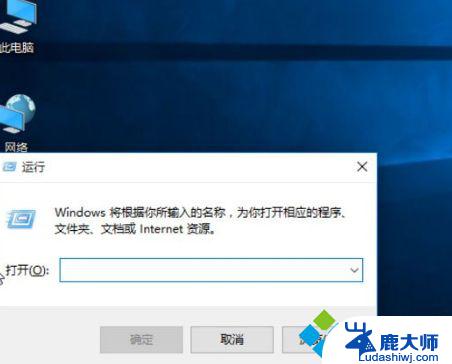
2、在运行窗口中输入“cmd /k reg delete “HKEY_CLASSES_ROOT\lnkfile” /v IsShortcut /f & taskkill /f /im explorer.exe & start explorer.exe”,然后点击确定,我们会发现桌面小箭头就已经去掉了。

方法二、通过批处理命令来去除
1、首先建立一个文本文档,在里边输入:
@echo off
color 2
reg delete HKCR\lnkfile /v IsShortcut /f
reg delete HKCR\piffile /v IsShortcut /f
reg delete HKCR\InternetShortcut /v IsShortcut /f
taskkill /f /im explorer.exe && explorer
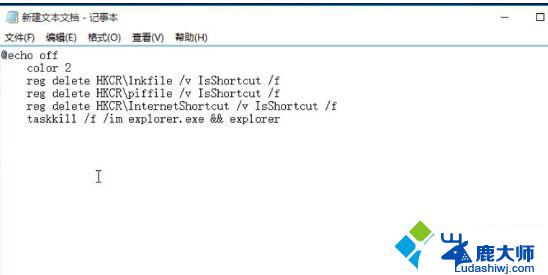
2、修改新建文本的扩展名为bat,这样它就会变为系统的批处理命令。双击运行,桌面图标小箭头也就没有了。

方法三、使用安全软件去除
1、打开“360安全卫士”,点击“人工服务”;
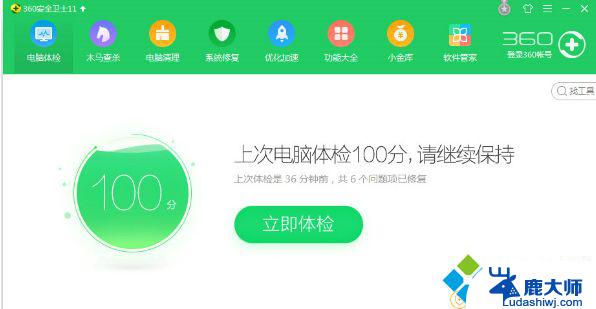
2、然后在搜索框里面输入“去掉快捷方式小箭头”,找到它,然后点击“立即修复”即可。
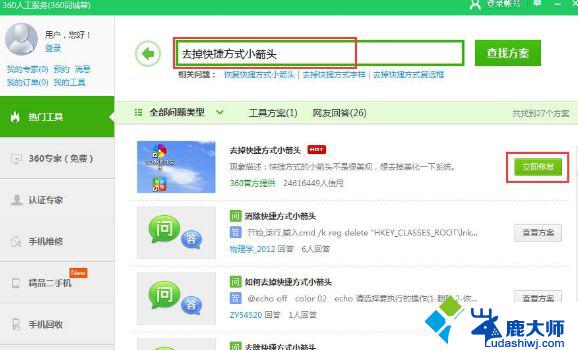
以上就是如何去掉电脑图标的箭头的全部内容,如果你遇到这种情况,可以按照小编的步骤来解决,非常简单快速,一步到位。